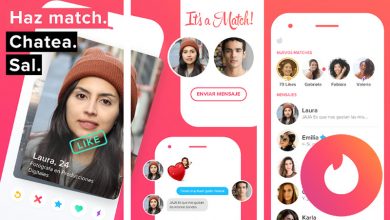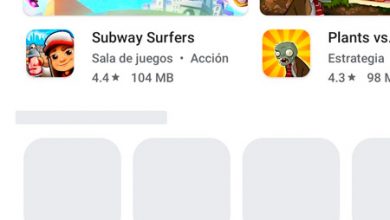Hoe te repareren "Camera werkt niet meer" Fout op Android

Momenteel worden de camera's van ons mobiele apparaat gebruikt om een prettige of grappige herinnering of moment in ons leven op te slaan. Deze kunnen echter mislukken, daarom zullen we het in dit artikel uitleggen hoe de fout "de camera" op te lossen gestopt met werken".
Oorzaken waarom de camera niet meer werkt op je Android
Dan vertellen we je de mogelijke oorzaken van stoppen met werken, lees dan verder en ontdek hoe je deze redenen kunt vermijden.
- De camera is uitgeschakeld vanwege beveiligingsbeleid.
Als je hebt ontdekt dat bepaalde cameramodellen zijn uitgeschakeld bij gebruik van de camera en tegelijkertijd op de aan/uit-knop te drukken. Wanneer u de mobiel vervolgens weer ontgrendelt, verschijnt er een bericht dat de camera niet meer werkt of is uitgeschakeld.
Dit gebeurt wanneer er een aanzienlijke hoeveelheid tijd is verstreken wanneer u de telefoon vergrendelt en de mobiel weer ontgrendelt.
- De camera werkt niet meer.
Soms is de app die uw mobiele telefoon zojuist gesloten vanwege een systeemfout en er verschijnt een bericht met de melding "De camera werkt niet meer".
- Problemen met het Android-systeem.
Dit is een interessant aspect, aangezien de meeste van de huidige apparaten updates nodig hebben om de functies van de camera te kunnen gebruiken. Deze functies omvatten: nieuwe functies en componenten die Android met een oude versie niet ondersteunt, wegens gebrek aan update.
Oplossingen voor uw Android-camera als deze niet meer werkt
Dan laten we je zien hoe oplossen gemakkelijk en snel problemen in verband met 'S toepassing camera op uw mobiele apparaat.

- Wis de cache om ruimte vrij te maken op je Android.
Camera-applicaties vereisen momenteel: cache- en geheugenbeheer , wat uiteindelijk de prestaties van de camera kan beïnvloeden. Om dit probleem op te lossen, moet u de volgende eenvoudige en gemakkelijke stappen op uw mobiel volgen om uw camera zoals gewoonlijk te gebruiken.
- Ga naar de "Instellingen" van uw Android-mobiel.
- Ga vervolgens naar de optie "Toepassingen" en selecteer de camera-applicatie.
- Daarin vind je de optie "Geheugen".
- Zodra we daar zijn, verwijderen we de gegevens en het cachegeheugen van de app.
- Controleer de machtigingen van de camera-app
Als je met de vorige stap het probleem niet oplost, zullen we je een andere oplossing geven en dat is om te controleren of de applicatie heeft gebruikersrechten . Om dit te doen, laten we u zien hoe u op een eenvoudige manier de toestemmingscontrole op uw Android-mobiel kunt uitvoeren of uitvoeren.
- Voer de "Instellingen" van de Android in.
- Selecteer vervolgens "Apps" en ga terug naar de camera-optie.
- Wanneer je de camera-app opent, ga je naar de optie "Machtigingen".
- Als je binnenkomt, controleer dan alle beschikbare opties en controleer of het correct is uitgevoerd door de camera te openen.
- Verwijder de app appareil foto
Soms is het beter om de app van de camera te verwijderen omdat het besturingssysteem de app mogelijk niet ondersteunt en vastloopt. Wat u moet doen, is het volgende en controleren of het probleem op deze manier veilig en effectief wordt opgelost.
- Tik op de camera-app.
- Dan zal dit je vertellen, afhankelijk van het Android-apparaat dat je hebt, of je dat wilt "Verwijderen" of "De applicatie verwijderen", je tikt op een van de twee die verschijnt.
- Nadat de vorige stap is voltooid, start u het apparaat opnieuw op en installeert u de app opnieuw.

- Formaat en Android-software updaten .
De laatste optie om het cameraprobleem op te lossen is om uit te voeren een fabrieksreset , dan een update.
Voordat je je mobiel herstelt, raden we je aan een back-up te maken van al je persoonlijke gegevens zoals contacten, foto's of iets dergelijks.
- Ga naar "Instellingen" van het Android-systeem.
- Druk tijdens het invoeren van de instellingen op de optie "Factory reset".
- Later drukt u op "Alles verwijderen".
- Ga vervolgens opnieuw naar "Instellingen", zoek de optie "Apparaatinfo".
- Door op de vorige optie te drukken, klikt u op "Systeem update" en wachten tot het gebeurt, en dat is het.
We hopen dat u uw probleem kunt oplossen en de camera weer aan het werk kunt krijgen met deze veelal technische en gebruiksvriendelijke tips.